コンピューターメモリを削除する方法:パフォーマンスを改善するためにスペースを解放するための実用的なガイド
デジタル時代では、コンピューターのメモリが不十分であることは、多くのユーザーを悩ます一般的な問題です。大規模なソフトウェアの実行、ファイルの保存、またはWebページの閲覧であろうと、メモリが不十分な場合、システムの遅れやクラッシュさえ引き起こします。この記事では、コンピューターメモリを効果的に削除し、スペースを解放し、パフォーマンスを向上させる方法を詳細に紹介します。
1.コンピューターメモリの種類を理解します
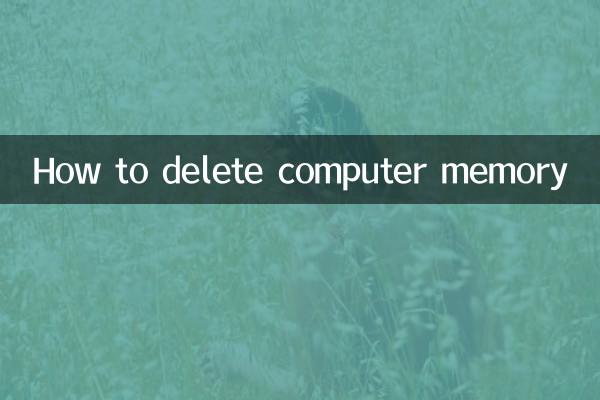
コンピューターメモリには2つの主なタイプがあります。RAM(ランダムアクセスメモリ)そしてストレージメモリ(ハードディスクやSSDなど)。 RAMは一時的なストレージであり、プログラムの実行に使用されますが、ストレージメモリはファイルを保存するために使用される永続的なストレージです。この記事では、ストレージメモリをクリーンアップする方法に焦点を当てています。
| メモリタイプ | 関数 | クリーニング方法 |
|---|---|---|
| ラム | 実行中のプログラムとデータを一時的に保存します | バックグラウンドプログラムを閉じて、コンピューターを再起動します |
| ストレージメモリ(ハードディスク/SSD) | ファイル、アプリケーション、およびシステムデータの永続的なストレージ | 役に立たないファイル、クリーンキャッシュ、プログラムのアンインストールを削除します |
2。ストレージメモリをクリーンする手順
コンピューターのメモリをクリーンアップしてスペースをすばやく解放するための具体的な手順を次に示します。
1.役に立たないファイルと大きなファイルを削除します
一時的なファイルをスキャンして削除し、フォルダーに使用されないファイルをダウンロードし、ファイルエクスプローラーまたはCCleanerなどのサードパーティツールを介してファイルを複製します。
| ファイルタイプ | 一般的な場所 | クリーニングの提案 |
|---|---|---|
| 一時的な文書 | C:WindowStemp | 直接削除できます |
| ファイルをダウンロードします | C:ユーザーusernamedownloads | 重要なファイルを保持し、残りを削除します |
| ファイルの複製 | さまざまなフォルダーに広がります | ツールを使用してスキャンして削除します |
2。まれに使用されていないプログラムをアンインストールします
コントロールパネルまたは設定のアプリや機能を介して長期間使用されていないアプリケーションをアンインストールします。
| オペレーティング·システム | パスをアンインストールします |
|---|---|
| Windows | コントロールパネル>プログラム>プログラムをアンインストールします |
| macos | アプリケーションフォルダー>ドラッグにゴミ |
3.システムキャッシュをクリーンアップします
システムキャッシュは多くのスペースを占有し、定期的なクリーニングはメモリを大幅に解放できます。
| キャッシュタイプ | クリーニング方法 |
|---|---|
| ブラウザキャッシュ | ブラウザの設定>クリアブラウジングデータ |
| システムキャッシュ | ディスククリーンアップツール(Windows)またはターミナルコマンド(MacOS)を使用します |
4.クラウドストレージまたは外部ハードディスクを使用します
まれに使用されたファイルを転送して、クラウドストレージ(Google Drive、OneDriveなど)または外部ハードドライブまたはローカルストレージの圧力を軽減します。
3.メモリが不十分なのを防ぐためのヒント
1。定期的なクリーニング:少なくとも月に1回は、役に立たないファイルとキャッシュをきれいにします。
2。ストレージ認識を有効にします(Windows):一時的なファイルを自動的にクリーニングします。
3。ストレージスペースを監視します:Treesizeなどのツールを使用して、どのファイルが最もスペースを占有するかを確認します。
4。関連トピック
最近、Windows 11の更新とMacOS Sonomaのリリースにより、システムの最適化とメモリ管理は議論のホットなトピックになりました。多くのユーザーは、新しいシステムにはメモリの要求が高いため、クリーンアップがより重要になると報告しています。
要約します
上記の方法により、コンピューターメモリ内の役に立たないファイルを効果的に削除し、スペースを解放し、システムのパフォーマンスを向上させることができます。定期的なメンテナンスとクリーニングは、コンピューターを効率的に実行するための鍵です!

詳細を確認してください

詳細を確認してください